Un créateur se dévoue corps et âme à la réalisation d'un court métrage vidéo parfait. Il est vraiment décevant que les courts métrages vidéo n'obtiennent pas les vues que vous espériez. Peut-être vous manque-t-il une arme secrète. Légendes!
Les légendes rendent vos vidéos plus attrayantes et accessibles. Il améliore même le référencement.
Vous vous demandez peut-être comment ajouter des sous-titres aux courts métrages YouTube. YouTube offre des options d'édition limitées pour les vidéos courtes. L'ajout de légendes aux vidéos courtes de YouTube peut sembler déroutant, mais ce n'est plus le cas aujourd'hui. Suivez notre guide et découvrez les méthodes couramment utilisées pour sous-titrer les courts métrages sur YouTube. Nous découvrirons également un outil de création vidéo extraordinaire, Wondershare Virbo.
Utilisez Virbo, sous-titrez votre courte vidéo YouTube et faites rayonner votre contenu. Avant de présenter les différentes méthodes de sous-titrage des courts métrages vidéo, voyons d'abord pourquoi les sous-titres sont essentiels.
Dans cet article
Partie 1. Pourquoi utiliser des sous-titres pour les courts métrages vidéo sur YouTube ?
85 % des internautes regardent des vidéos Facebook sans le son. C'est également le cas pour les courts métrages vidéo sur YouTube. Les gens peuvent trouver votre vidéo intéressante, mais s'ils utilisent YouTube dans un endroit calme et la regardent sans le son, ils n'auront aucune idée de ce qu'ils regardent.
Si vous ne sous-titrez pas les courts métrages sur YouTube, vous risquez de passer à côté d'un large public.
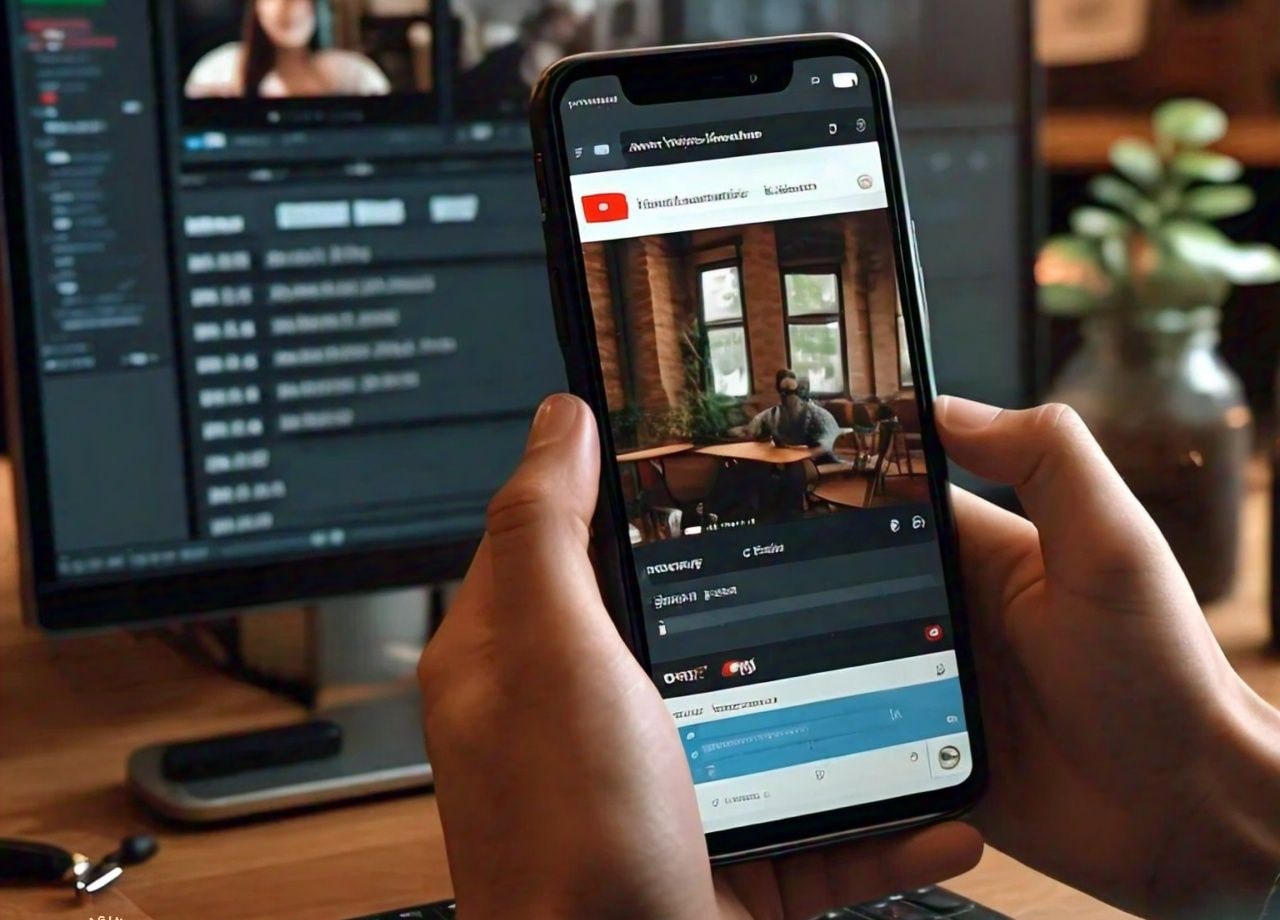
Principaux avantages de YouTube Short Video Caption
Les courts métrages vidéo sous-titrés sont les suivants
Plus simple à comprendre: Même les personnes malentendantes peuvent apprécier vos vidéos.
Plus d'engagement: Attire plus de visiteurs et permet d'atteindre un plus grand nombre de personnes. Les gens peuvent visionner des vidéos n'importe où, sans le son, et les apprécier.
Plus facile à trouver : Les légendes facilitent la recherche de vos vidéos. Les mots-clés associés dans les légendes aident YouTube à comprendre et à mieux classer votre vidéo. C'est pourquoi les légendes sont très utiles du point de vue du référencement.
Partie 2. Méthodes habituelles pour générer des légendes de courts métrages sur YouTube
Plusieurs méthodes sont utilisées pour ajouter des sous-titres aux courts métrages de YouTube. Dans cette section, nous examinerons certaines d'entre elles, notamment le sous-titrage automatique et manuel.
Méthode 1. Sous-titrage automatique via YouTube Studio
YouTube propose une fonction de sous-titrage intégrée dans YouTube Studio. YouTube utilise la reconnaissance vocale automatique pour détecter les légendes. Cette méthode de sous-titrage n'est disponible que pour la langue originale de la vidéo.
Cette méthode est disponible pour les contenus de longue durée. Mais vous pouvez essayer cette méthode avec une courte vidéo pour les courts métrages de YouTube.
Suivez la méthode ci-dessous pour sous-titrer automatiquement les vidéos YouTube.
Étapes du sous-titrage automatique via YouTube Studio
Etape 1. Allez sur YouTube Studio, cliquez sur « Créer » et « Charger une vidéo ».
Etape 2. Choisissez votre fichier vidéo et chargez-le.
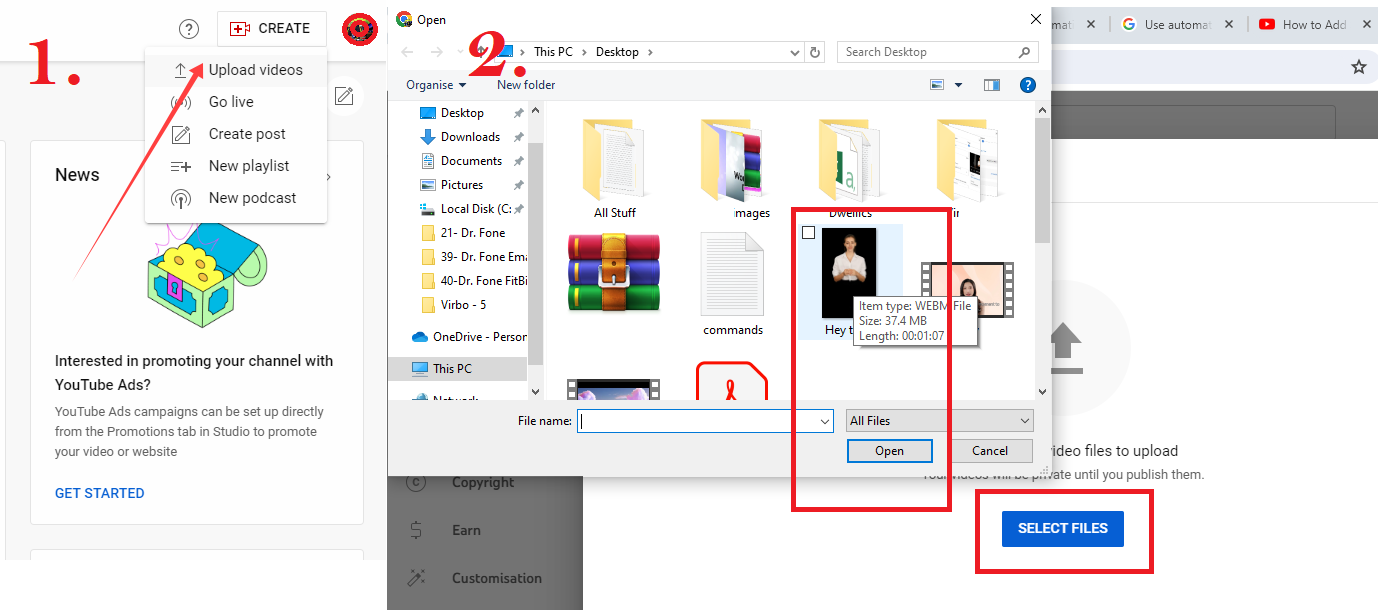
Etape 3. Inscrivez « #Shorts » dans le titre et la description pour que la vidéo apparaisse dans les courts métrages. La durée de la vidéo doit être inférieure à 60 secondes.
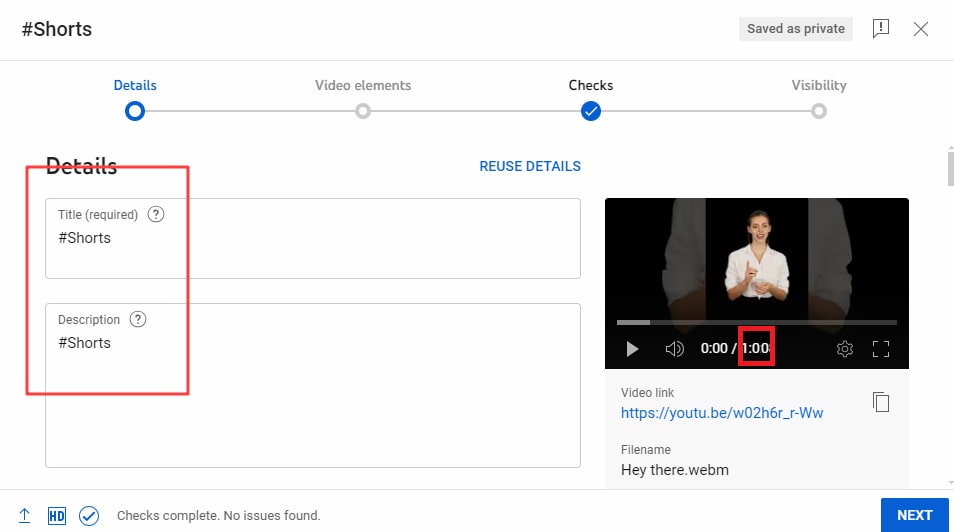
Etape 4. Sélectionnez la langue de votre vidéo et cliquez sur « Suivant ». Effectuez la procédure et téléversez la vidéo.
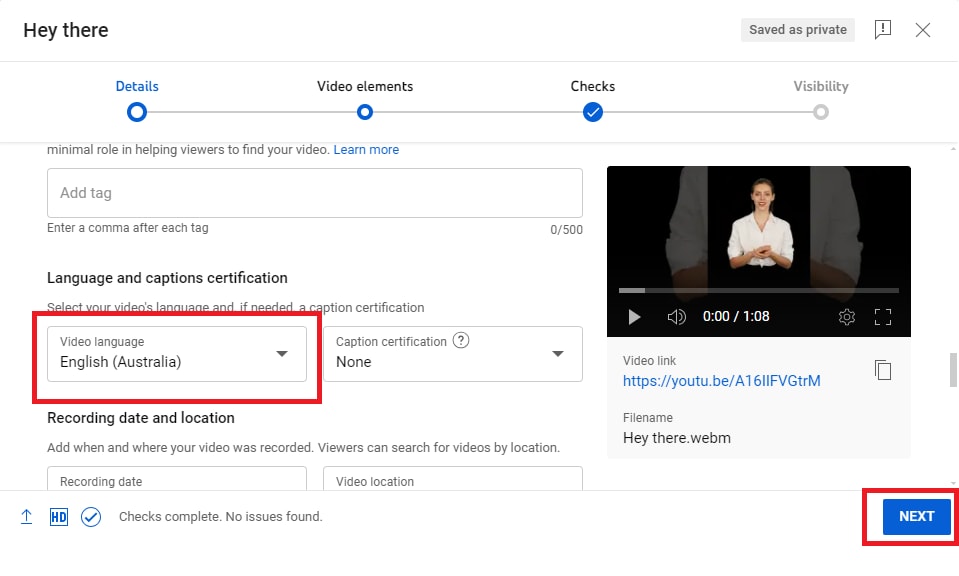
Etape 4. Allez dans votre tableau de bord YouTube, ouvrez l'onglet « Sous-titres » et sélectionnez votre vidéo.
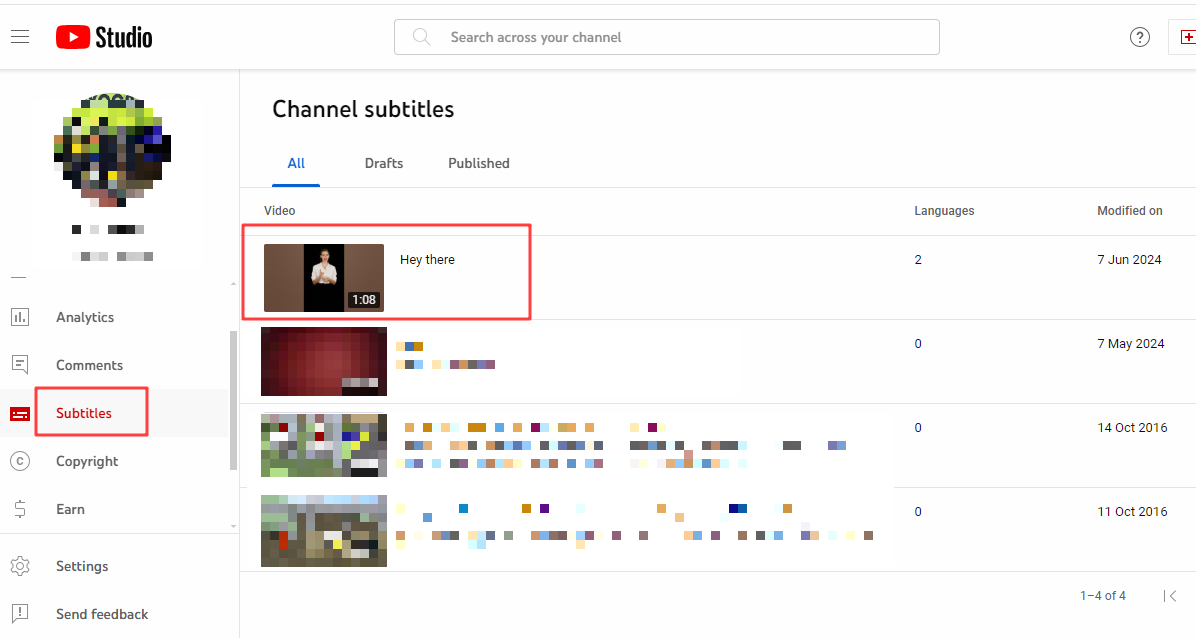
Etape 5. Vous verrez des sous-titres générés automatiquement dans la description de la vidéo. Cliquez sur le petit bouton « Crayon » pour modifier ces légendes.
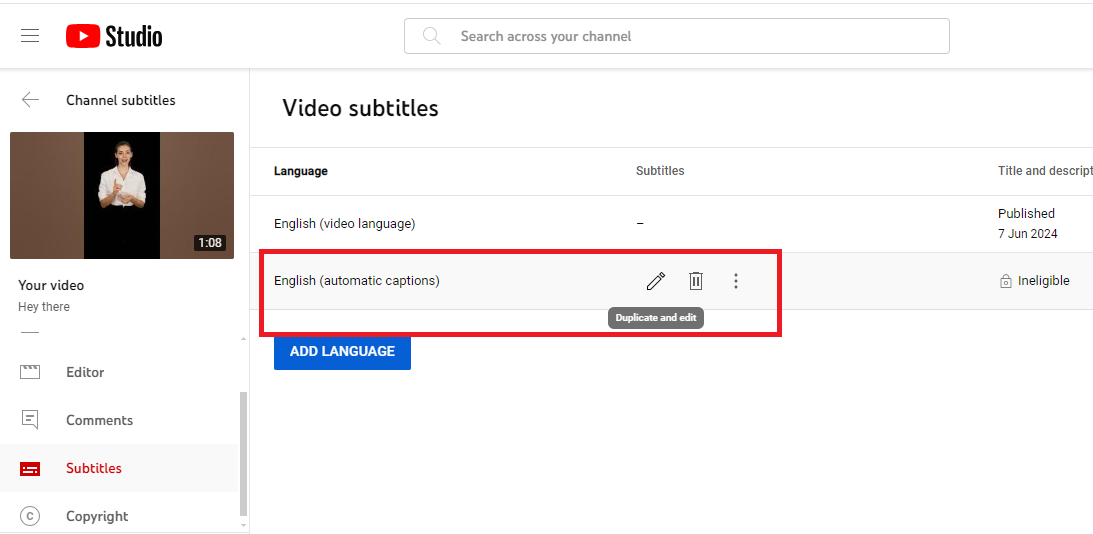
Cette méthode est la méthode de base proposée par YouTube Studio. Vous n'avez pas beaucoup d'options d'édition pour les légendes.
Pour les courts métrages vidéo sur YouTube, les légendes doivent être attrayantes et d'une taille légèrement supérieure. Passons à la partie suivante pour découvrir d'autres méthodes de sous-titrage des courts métrages YouTube.
Méthode 2. Utiliser Instagram pour sous-titrer des courts métrages
Vous pouvez téléverser des vidéos pré-éditées sur YouTube, mais il n'autorise pas les vidéos comportant un logo provenant d'une autre plateforme.
Cette méthode consiste à éditer la vidéo via Instagram, à ajouter des légendes générées automatiquement à la vidéo des courts métrages, puis à supprimer le logo Instagram pour la téléverser sur YouTube.
Voyons la procédure étape par étape pour sous-titrer les courts métrages sur YouTube.
Étapes à suivre pour utiliser Instagram pour sous-titrer des courts métrages
Etape 1. Ouvrez l'application Instagram sur votre smartphone. Appuyez sur l'icône « + » pour créer un nouveau message.
Etape 2. Sélectionnez Instagram Reel et enregistrez votre reel ou téléversez-le.
Etape 3. Une fois que votre vidéo est prête, cliquez sur l'icône de l'autocollant en haut.
Etape 4. Sélectionnez l'option « Légendes » ou, si elle n'est pas disponible, recherchez-la dans la barre de recherche.
Etape 5. Instagram transcrira votre audio et générera des sous-titres automatiques pour votre vidéo.
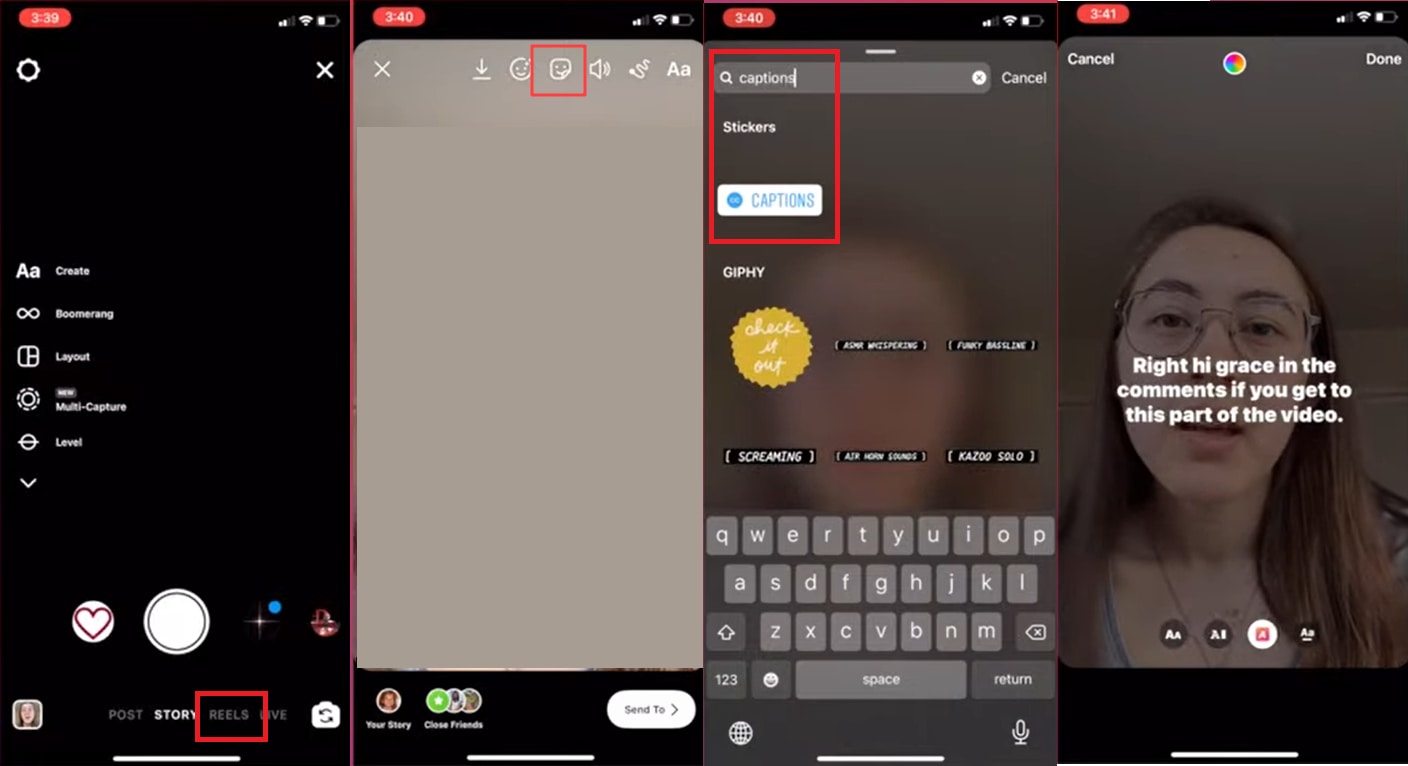
Etape 6. Modifiez le style et l'emplacement des légendes en fonction de vos besoins.
Etape 7. Utilisez l'enregistreur d'écran de votre téléphone portable pour enregistrer une vidéo d'écran.
Etape 8. Vous pouvez également télécharger la vidéo sur Instagram. Dans ce cas, elle portera le logo d'Instagram. Vous pouvez modifier et recadrer ce logo dans votre éditeur vidéo.
Etape 9. Assurez-vous que la vidéo ne comporte pas de logo Instagram. Téléversez cette vidéo en tant que vidéo court métrage sur YouTube.
Il est facile d'utiliser Instagram pour le sous-titrage automatique. Cependant, des mesures supplémentaires sont nécessaires pour supprimer les logos ultérieurement. Passons à la méthode suivante et voyons si elle est utile.
Méthode 3. Sous-titrage manuel lors de la création de courts métrages
Le sous-titrage manuel offre une flexibilité et un contrôle créatif sur les sous-titres des vidéos courtes de YouTube.
Cela demande plus d'efforts que le sous-titrage automatique, mais cela en vaut la peine. Vous pouvez personnaliser les légendes, les chronométrer avec précision et vous assurer qu'elles ne contiennent pas d'erreurs.
Vous aurez besoin d'un logiciel de montage vidéo pour ajouter manuellement des sous-titres à vos courts métrages YouTube. Voyons comment ajouter manuellement des sous-titres à des courts métrages YouTube avec Wondershare Filmora.
Étapes du sous-titrage manuel lors de la création d'un court métrage
Vous pouvez utiliser n'importe quel logiciel d'édition. Les étapes sont similaires.
Suivez les étapes ci-dessous pour éditer votre vidéo dans Wondershare Filmora.
Etape 1. Lancer Wondershare Filmora. Démarrez un nouveau projet avec un ratio portrait.
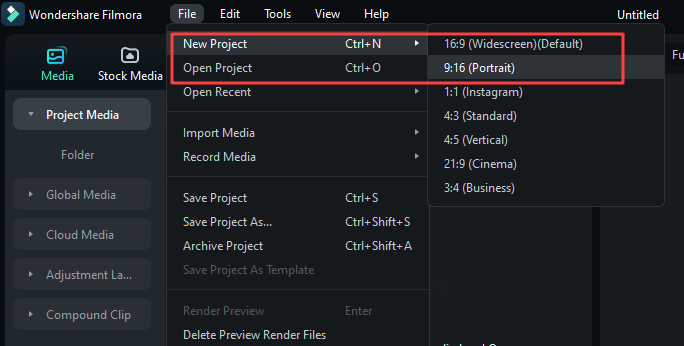
Etape 2. Importez votre vidéo dans Filmora.
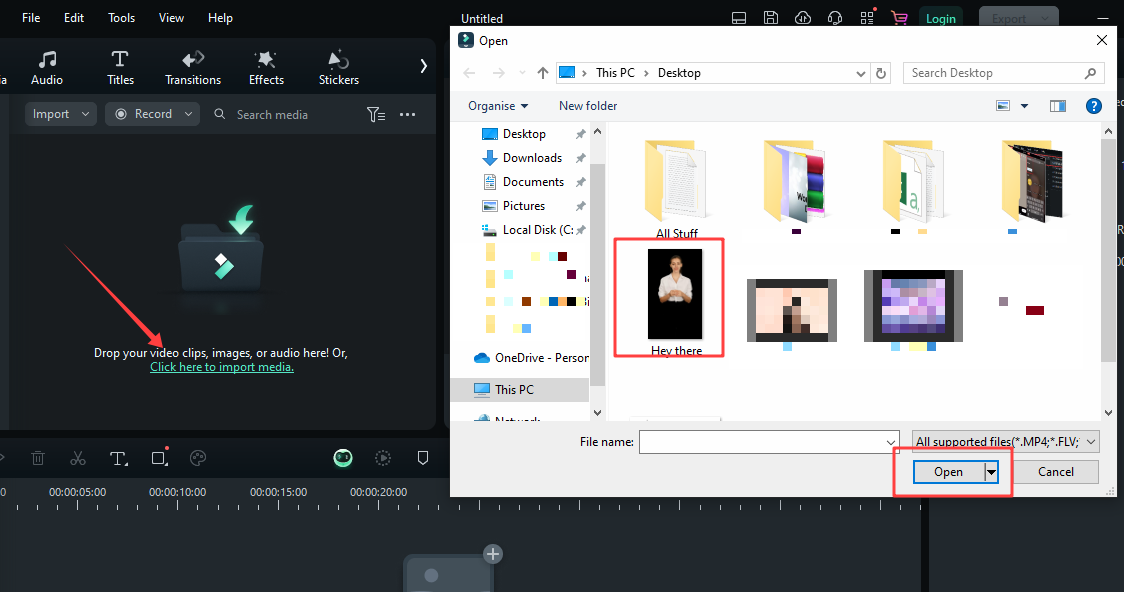
Etape 3. Glissez-déposez la vidéo dans la timeline.
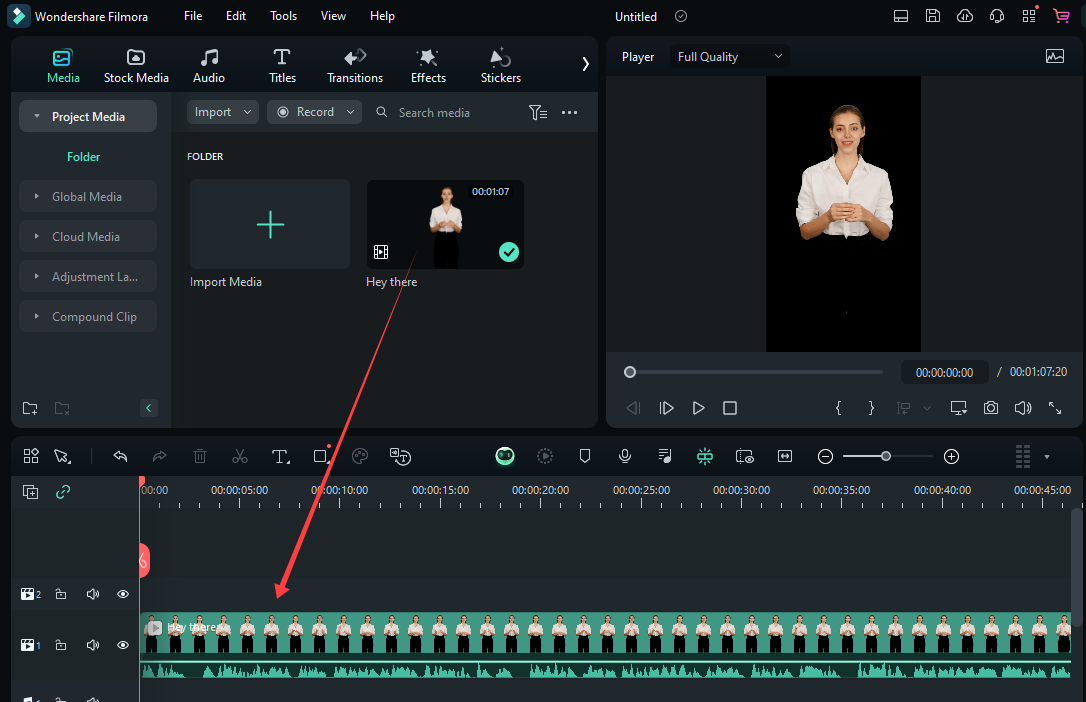
Etape 4. Cliquez sur l'onglet « Titres », sélectionnez votre style préféré et ajoutez des superpositions de texte au-dessus de la vidéo.
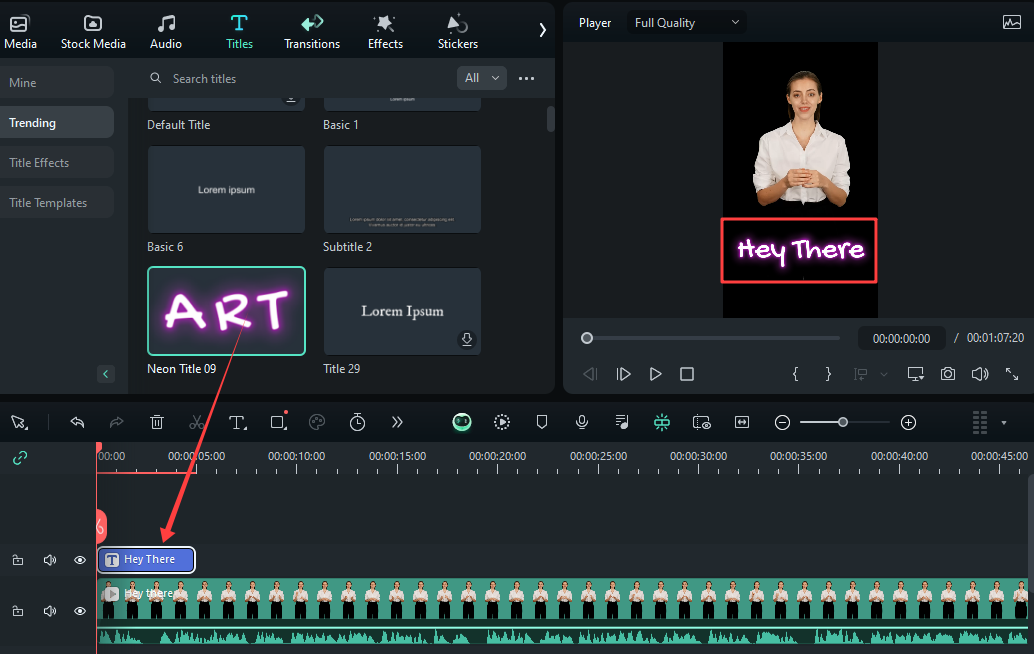
Vous pouvez désormais placer vos légendes manuellement, les styliser et modifier leur durée. Modifiez manuellement votre vidéo avec des sous-titres et exportez-la. Vous pouvez maintenant la téléverser sur YouTube.
Si vous ne souhaitez pas procéder à un montage vidéo manuel, vous pouvez également utiliser des applications tierces spécialement conçues pour le sous-titrage des courts métrages sur YouTube.
Passons rapidement en revue ces applis.
Méthode 4. Utilisation d'applications tierces
Les applications tierces sont des solutions pratiques pour sous-titrer vos courtes vidéos YouTube. Ils offrent des fonctions avancées pour la personnalisation des sous-titres dans les vidéos courtes.
Voici quelques bonnes options pour les applications tierces :
Blink : Propose des sous-titres en temps réel et générés automatiquement.
AI Auto Captions: Offre des sous-titres et des légendes automatiques grâce à une IA.
Zeemo: Un outil d'édition vidéo fournit également des sous-titres vidéo automatiques.
VidSub: Permet de personnaliser facilement l'édition des légendes et des sous-titres.
SubCAP: Générateur de sous-titres pour différentes langues.
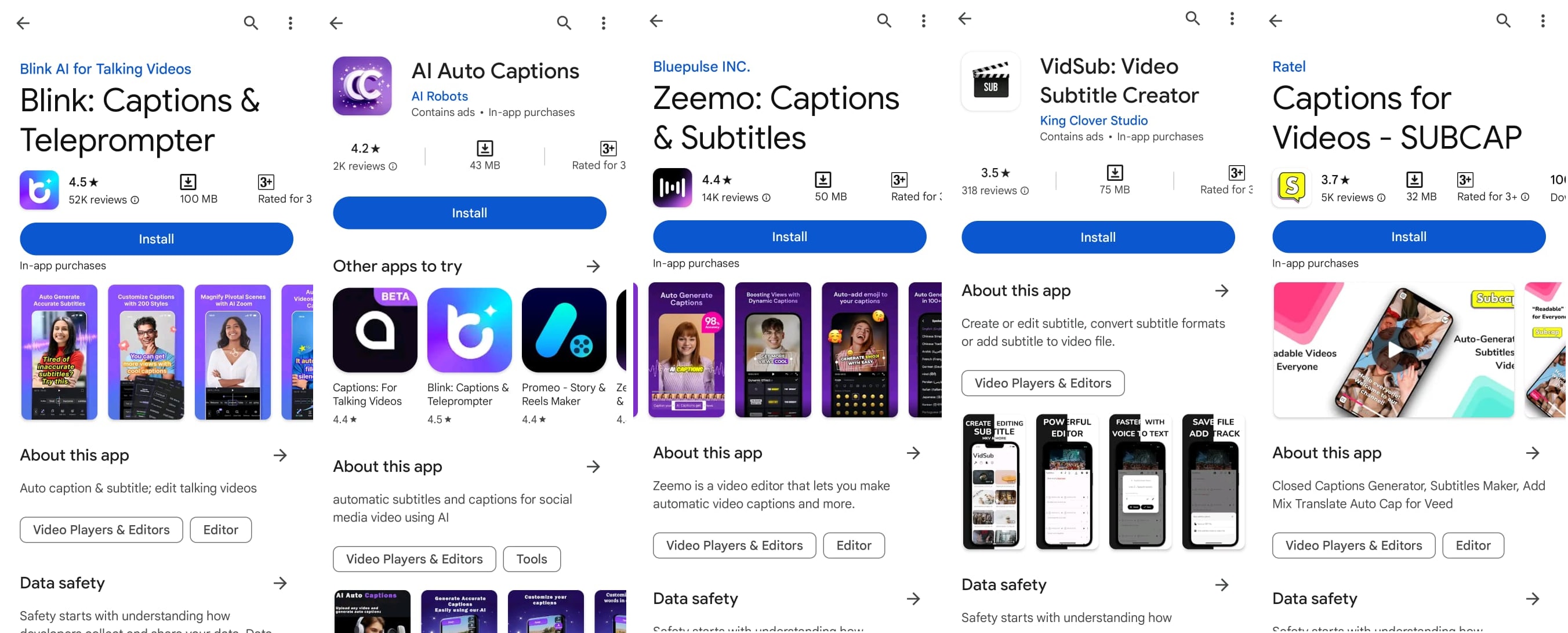
Certaines applications tierces peuvent nécessiter un abonnement à une version premium. Avant de consacrer du temps à ces applications, assurez-vous qu'aucun logo ne figure dans le produit final.
Une autre méthode sans effort pour sous-titrer votre courte vidéo YouTube. Vous pouvez créer de courtes vidéos YouTube et ajouter des légendes avec un seul outil génial, Wondershare Virbo. Explorons cet outil en détail.
Partie 3. Générer des sous-titres pour les courts métrages vidéo de YouTube à l'aide de Virbo
Grâce à Wondershare Virbo, vous pouvez générer des vidéos par IA en quelques minutes. Il offre une gamme de fonctionnalités utiles telles que Avatar IA, synthèse vocale, voix off IA et modèles gratuits. Virbo dispose d'une version pour ordinateur et d'une version pour application mobile.
Vous pouvez facilement ajouter des légendes aux courts métrages de YouTube en utilisant Virbo. Voyons comment procéder.
Etapes pour générer des légendes pour les courts métrages vidéo sur YouTube avec Virbo
Suivez les étapes ci-dessous pour réaliser une vidéo sous-titrée avec Virbo.
Etape 1. Installez l'application « Virbo » depuis le Play Store.
Etape 2. Cliquez sur le bouton « Créer une vidéo », sélectionnez le format portrait et un projet vidéo sera lancé avec l'avatar par défaut.
Etape 3. Si vous voulez une vidéo Avatar IA, mettez les sous-titres dans la zone de texte ci-dessous, et la vidéo est prête.
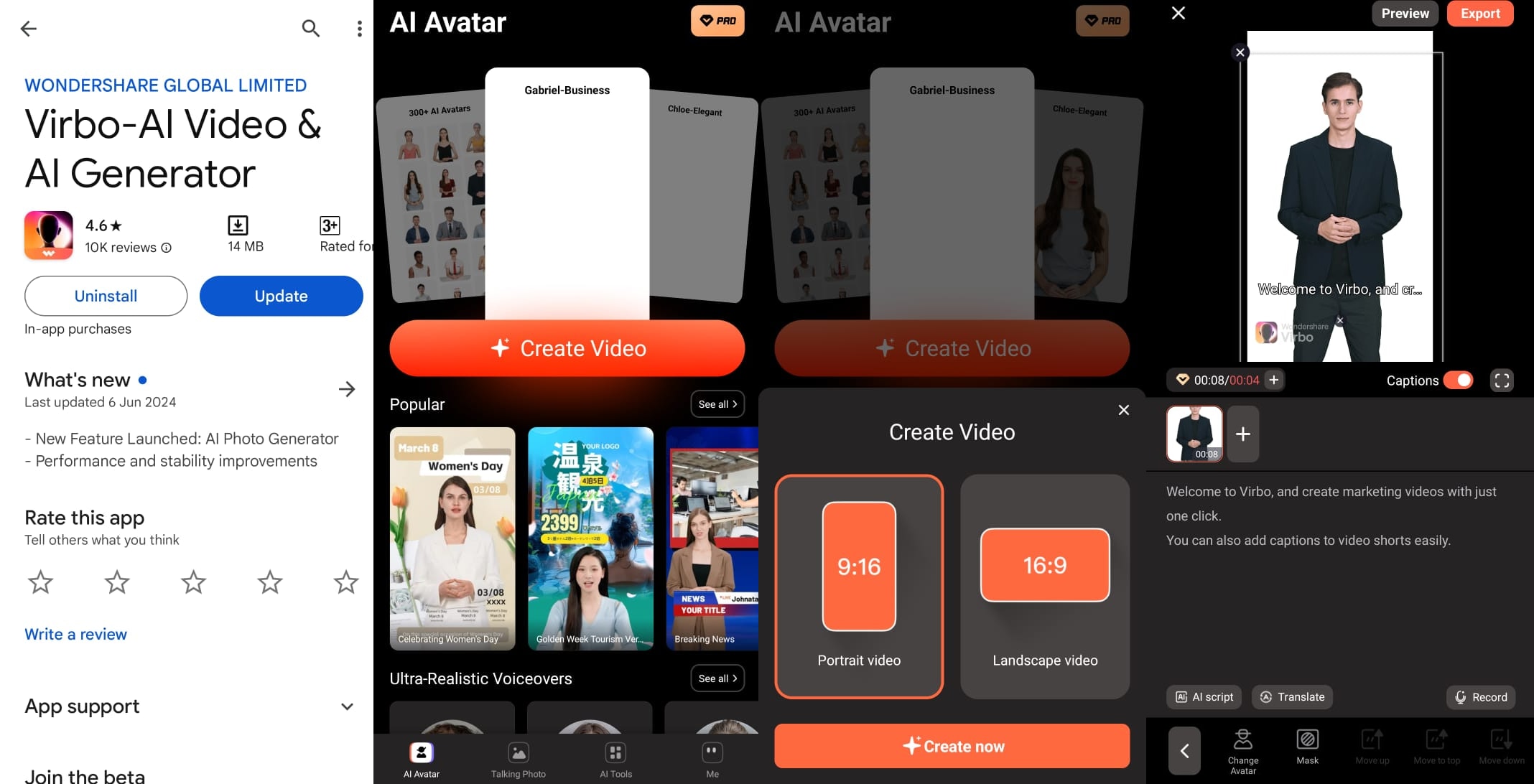
Etape 4. Si vous souhaitez ajouter des sous-titres à votre propre vidéo, appuyez sur le bouton « Importer ». Téléversez la vidéo de votre choix.
Etape 5. Saisissez les légendes dans la zone de texte. Vous pouvez également personnaliser ces légendes.
Etape 6. Modifiez la taille ou la couleur du texte en fonction de vos besoins.
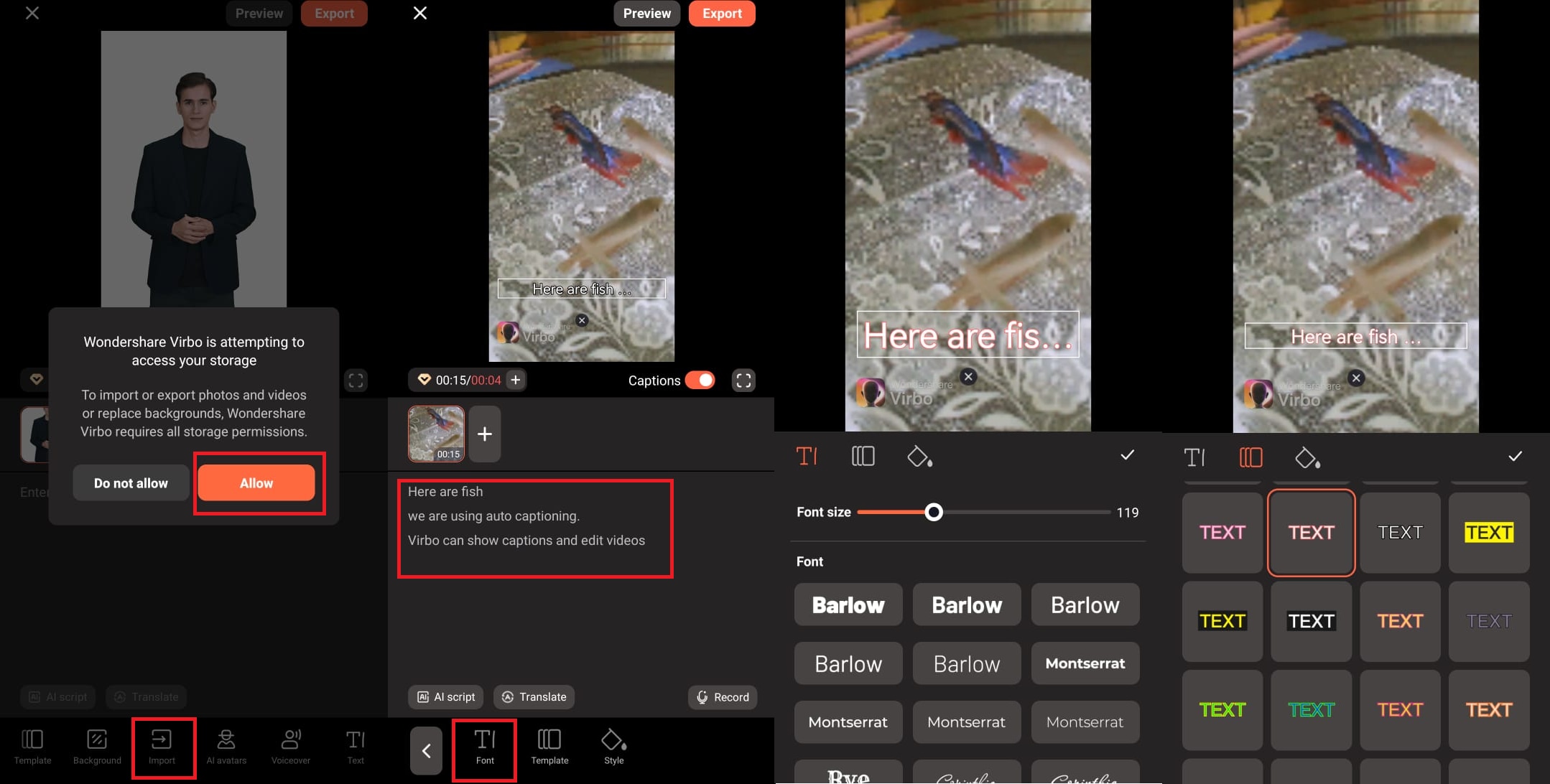
Etape 7. Cliquez sur « Exporter » et la vidéo sera exportée. Vous pouvez maintenant la téléverser sur YouTube Shorts.
Pour le sous-titrage automatique des vidéos courtes de YouTube, vous pouvez utiliser la fonction de traduction vidéo de Virbo.
Étapes pour le sous-titrage automatique des courts métrages vidéo sur YouTube
Suivez les étapes ci-dessous pour le sous-titrage automatique à l'aide de Virbo :
Etape 1. Téléchargez et installez Virbo sur votre ordinateur.
Etape 2. Lancer Virbo et cliquer sur Traduction vidéo.
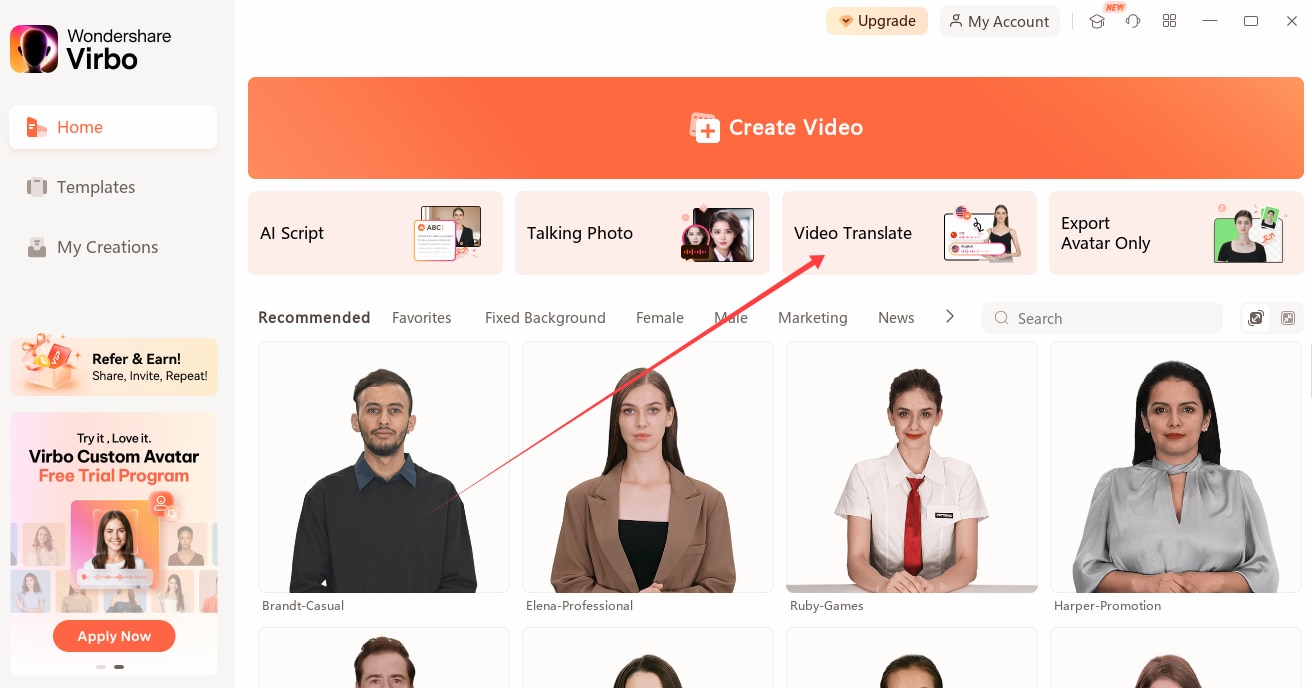
Etape 3. Téléversez votre vidéo et sélectionnez la langue d'origine et la langue de traduction comme langue cible. Activez « Sous-titres ».
Etape 4. Cliquez sur « Traduire la vidéo ». Il extrait le texte du sous-titrage et le place dans les sous-titres.
Vous pouvez maintenant modifier les sous-titres en fonction de vos besoins.
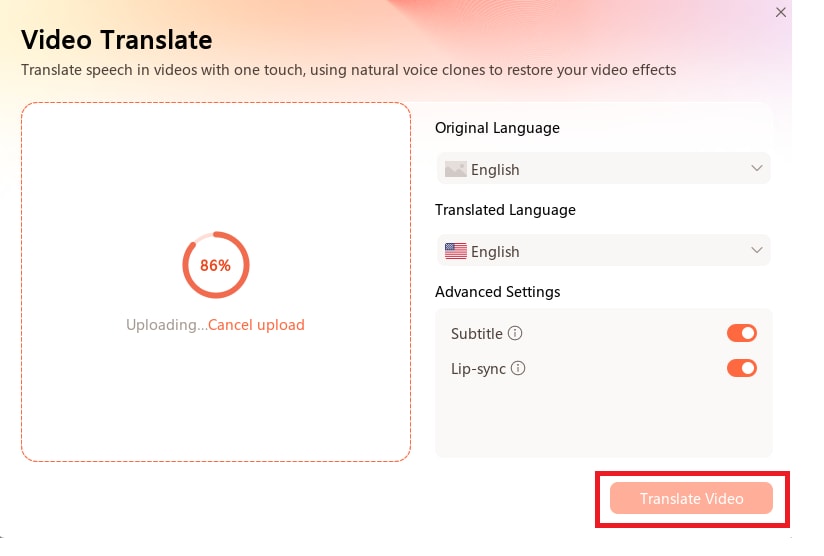
A présent que nous avons appris à utiliser Virbo IA pour ajouter des légendes aux courts métrages de YouTube. Nous allons maintenant nous pencher sur les questions fréquemment posées en rapport avec notre sujet.
Conclusion
Les légendes sont essentielles à la portée et à l'engagement de vos vidéos YouTube Shorts. Les sous-titres ne sont pas seulement une question d'accessibilité ; ils permettent également à vos vidéos de briller.
Dans ce blog, nous avons abordé différentes méthodes pour ajouter des légendes aux courts métrages YouTube. Nous avons exploré plusieurs méthodes, des outils de base de YouTube à l'utilisation d'Instagram en passant par l'édition manuelle.
Filmora est également un meilleur choix pour créer et sous-titrer des courts métrages vidéo sur YouTube. Avec Filmora, vous pouvez non seulement ajouter des légendes, mais aussi profiter d'autres fonctionnalités IA telles que la reconnaissance vocale par IA, la synthèse vocale et la traduction vidéo. Alors, sous-titrez votre courte vidéo YouTube avec Filmora et augmentez votre nombre de vues et votre portée.



 Sécurité 100 % vérifiée | Aucun abonnement requis | Aucun logiciel malveillant
Sécurité 100 % vérifiée | Aucun abonnement requis | Aucun logiciel malveillant

